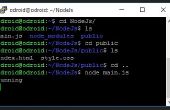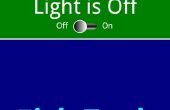Stap 1: Uw materialen verzamelen / OSC lay-out maken









In deze stap zullen we in principe heb je jezelf voorbereid voor het project door het verzamelen van al onze middelen die we nodig zullen hebben:
1. download de TouchOSC app:
De app (laatst ik herinner) kost $5. Echt, kunt u het kostenloos als u het piraat (ik stel voor niet om piraat app, hoewel het nog zal werken).
Google Play Store Link (Klik hier!)
Apple App Store Link (Klik hier!)
2. download de TouchOSC layout creator (als u wilt maken van uw eigen GUI voor uw telefoon):
Ga naar deze link hier , scroll naar beneden naar de onderkant van de pagina en download de TouchOSC editor die suites u
3. om te beginnen met de bouw van uw eigen lay-out-open het programma dat u hebt gedownload in stap 2 hierboven:
-U wilt beginnen met het selecteren van de juiste lay-outopties voor uw apparaat / telefoon / tablet. iPhonescherm al komen met pre-configuraties, maar voor Android-apparaten moet u de aangepaste lay-out opties en zet in de schermresolutie van uw. In mijn geval gebruik ik een Samsung Galaxy Tab 3 die is van 600 x 1024.
-Volgende, u wilt toevoegen in allerlei widgets in uw UI door "met de rechtermuisknop op" op het zwarte scherm. Zodra u één selecteert, kijken naar het ondergaat aan de linker kant en zet deze tot wat u wilt doen.
SUPER, SUPER BELANGRIJKE INFORMATIE:
Wanneer u uw UI maakt, zorg ervoor dat de naam van uw widgets en hun waardebereiken noteren, moet u dit voor toekomstig gebruik, ook uw lay-out-bestand opslaan!
-Nadat u een UI dievan u hebt gemaakt, inschakelen van uw smartphone / tablet en open de TouchOSC app. (zorg ervoor dat u apparaat op hetzelfde wifinetwerk bevinden als uw computer is aangesloten)
-Op uw computer: Klik op "Sync"
-In de app, klik op de knop "Indeling" en wordt uw computer weergegeven. Klik op de naam van uw computers en het zal u vragen of u wilt downloaden van het UI-bestand dat u hebt gemaakt. Hit "Ja", of wat omhoog komt.
-In de app, selecteer uw lay-out die u zojuist hebt gemaakt en ga terug naar het beginscherm
-Drukt u op "Done" om dan te bekijken van uw lay-out die u zojuist hebt gemaakt om te testen het uit en zie hoe het werkt
DE BEELDEN BEGELEIDT U BIJ ALLE STAPPEN!